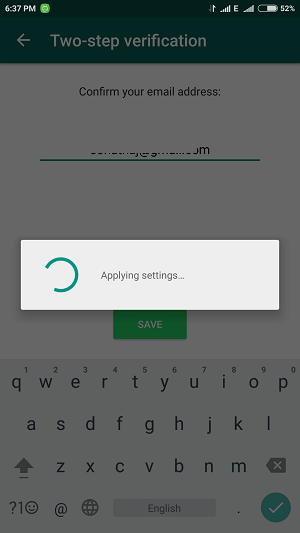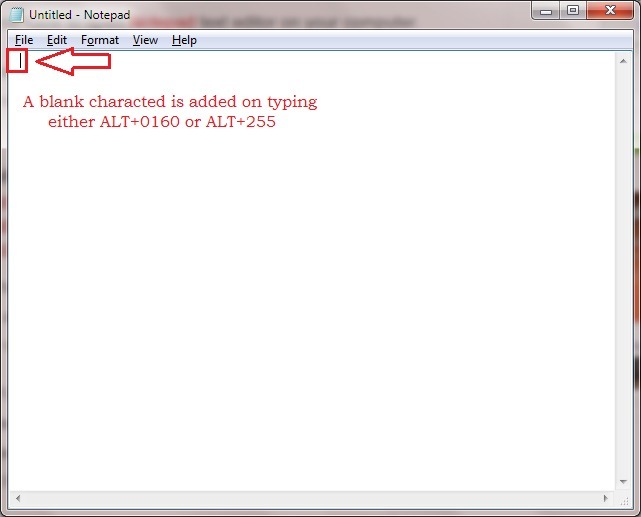Iată cum puteți utiliza rapid WhatsApp în Chrome
- Browserul WhatsApp pentru Chrome este o alegere excelentă, mai ales pentru conversații lungi sau în timp ce lucrați de pe desktop.
- Configurarea WhatsApp în browserul Chrome este simplă dacă veți urma exact pașii indicați în acest articol.
- Folosirea unui browser dedicat care vine deja cu WhatsApp integrat este cu siguranță mai eficientă și fără erori.

XINSTALAȚI FÂND CLIC PE DESCARCARE FIȘIER
- Descărcați Fortect și instalați-l pe computerul dvs.
- Începeți procesul de scanare al instrumentului pentru a căuta fișiere corupte care sunt sursa problemei tale.
- Faceți clic dreapta pe Începeți reparația astfel încât instrumentul ar putea porni algoritmul de reparare.
- Fortect a fost descărcat de 0 cititorii luna aceasta.
WhatsApp poate fi dificil de utilizat pe mobil pentru conversații lungi cu oameni vorbăreț. Din fericire, aveți opțiunea de a utiliza WhatsApp direct în browser pentru o comunicare mai eficientă.
Vă vom arăta în acest articol pașii exacti pe care trebuie să îi urmați pentru a accesa WhatsApp pe Chrome în siguranță.
De ce nu pot folosi WhatsApp Web pe Chrome?
Mai mulți cititori s-au plâns de asta WhatsApp web nu funcționează în browserele lor. Iată posibilele cauze ale acestei probleme:
- Probleme de conectivitate – Dacă nu aveți o conexiune stabilă la internet, aplicația web poate să nu se conecteze la server, astfel încât să nu se deschidă deloc.
- Aplicația web este deschisă în mai multe browsere – Dacă deschideți WhatsApp pe mai multe browsere pe același dispozitiv, conectarea aplicației web va eșua de obicei.
- Probleme cu Chrome - Dacă Chrome nu încarcă pagini sau lucrând încet, asigurați-vă că ștergeți memoria cache și cookie-urile și instalați cele mai recente actualizări.
Puteți citi mai departe pentru a afla cum să utilizați WhatsApp în Chrome sau puteți urma sfatul nostru rapid pentru a utiliza aplicația de chat disponibilă.
Sfat rapid
Opera One este un browser care a depus mult efort pentru a oferi una dintre cele mai bune experiențe atunci când vine vorba de aplicații de comunicare online.
Datorită funcțiilor integrate, puteți discuta direct din browser în WhatsApp cu un singur clic.
Pictograma WhatsApp se află în partea stângă a barei de activități și nu trebuie să deschideți o filă specială WhatsApp pentru a accesa conversațiile.

Opera Unu
Utilizați cel mai bun browser pentru aplicația WhatsApp pentru a vă ajuta să păstrați legătura cu toată lumea, sporind în același timp productivitatea.Cum deschid WhatsApp web în Chrome?
1. Accesați WhatsApp pe Web
- Deschideți browserul Chrome și introduceți web.whatsapp.com
- Acum, a cod QR va apărea pe ecranul dvs.

- Deschide WhatsApp pe telefon și dă clic pe Opțiuni apoi selectați WhatsApp Web.

- Acum Scaner de coduri QR va apărea pop-up pe telefonul dvs.
- Îndreptați-l pe dumneavoastră Fereastra browserului Chrome.
- Odată scanat, Interfață web WhatsApp se va încărca în browserul dvs.
2. Folosiți o extensie Chrome
Dacă nu doriți să utilizați metoda menționată mai sus, o altă alternativă este să utilizați o extensie creată special pentru WhatsApp Chrome.
Una dintre cele mai bune extensii pentru această situație este Desktop Messenger pentru WhatsApp, care vă oferă acces rapid la mesajele dvs. în Chrome.
Această extensie vă permite să accesați serviciul de mesagerie cu o interfață de utilizator minusculă care apare ori de câte ori îl activați.
⇒ Obțineți Desktop Messenger pentru WhatsApp
Configurarea WhatsApp pentru a fi utilizat pe browserul dvs. web Chrome este ușoară dacă urmați pașii indicați în acest ghid.
Sperăm că acest articol v-a ajutat să activați WhatsApp Web în browser fără probleme.
Încă mai întâmpinați probleme?
SPONSORIZAT
Dacă sugestiile de mai sus nu ți-au rezolvat problema, computerul poate întâmpina probleme mai grave cu Windows. Vă sugerăm să alegeți o soluție all-in-one, cum ar fi Fortect pentru a rezolva problemele eficient. După instalare, faceți clic pe butonul Vizualizați&Remediați butonul și apoi apăsați Începeți reparația.